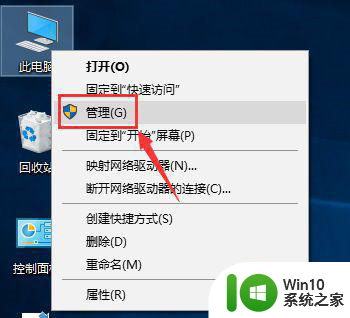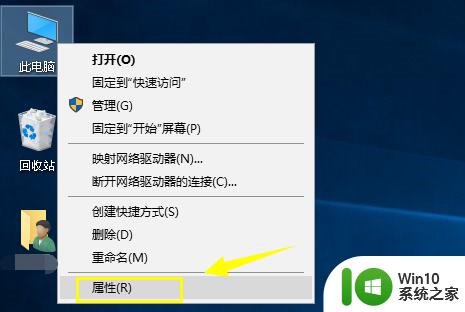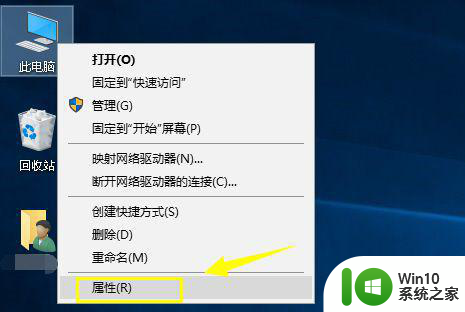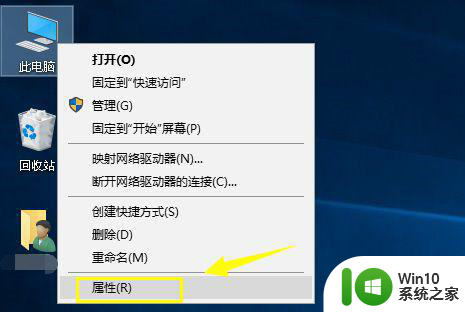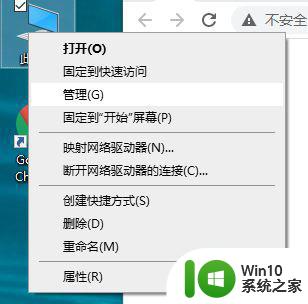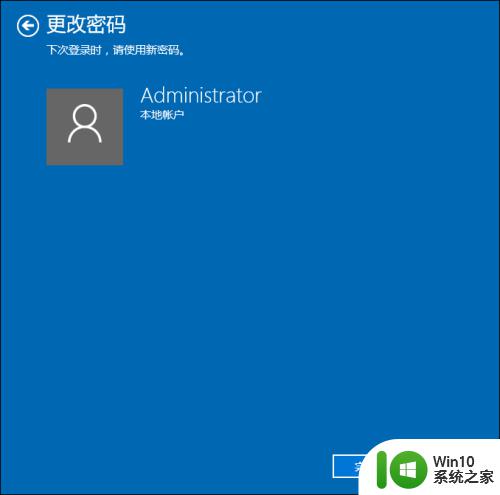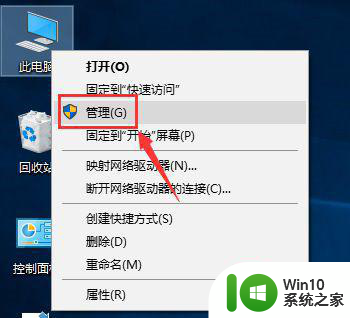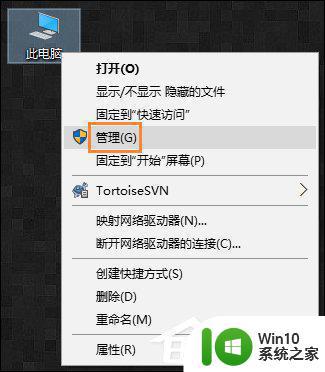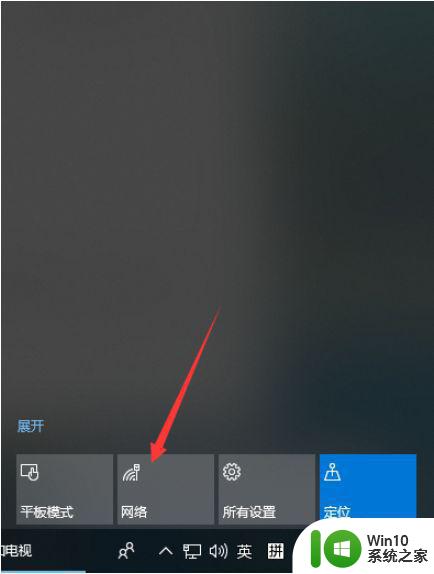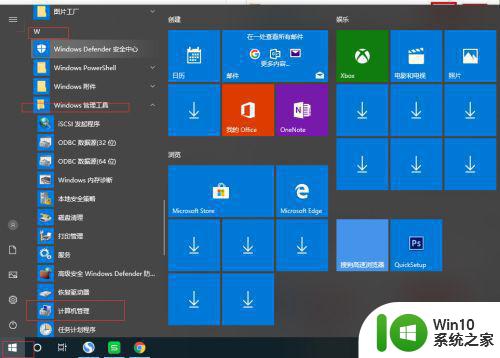win10系统怎么设置开机自动连接上网络 win10系统如何设置开机自动连接WiFi
在如今信息高度互联的时代,网络已经成为我们日常生活中不可或缺的一部分,而对于使用Win10系统的用户来说,如何设置开机自动连接WiFi就显得尤为重要。只需简单的几步操作,就能让您的电脑在开机时自动连接到可用的WiFi网络,让您更加便捷地上网。接下来我们就来详细了解一下Win10系统如何设置开机自动连接WiFi的方法。
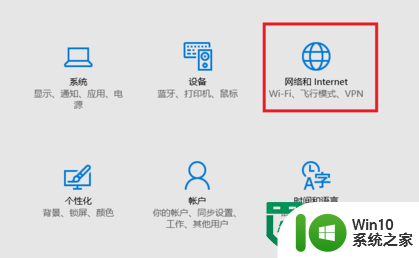
具体操作方法如下:
1、打开电脑,右键点击桌面的“管理”;
2、打开管理页面后,右键点击“任务计划程序”,选择“创建基本任务”;
3、向导中名称位置输入“PPPOE”,点击下一步;
4、选择“当计算机启动时”点击下一步;
5、选择“启动程序”点击下一步;
6、在“程序或脚本”下方框内输入“rrasdial 宽带连接 宽带帐号 密码,注意空格),然后点击下一步;
7、弹出页面选中“是”,然后 勾选“当单击完成时,打开此任务的属性对话框”点击完成;
8、在“pppoe”属性窗口中将“只有在计算机使用交流电源时才启动该任务”前面的勾去掉,然后点击确定即可。
以上就是win10系统怎么设置开机自动连接上网络的全部内容,有出现这种现象的小伙伴不妨根据小编的方法来解决吧,希望能够对大家有所帮助。